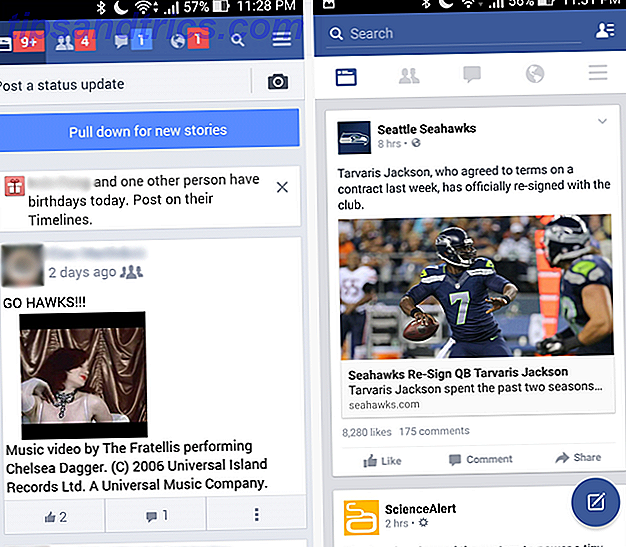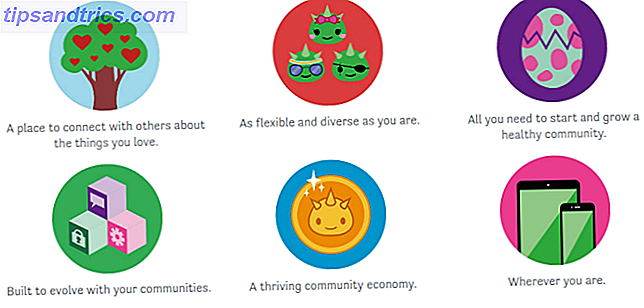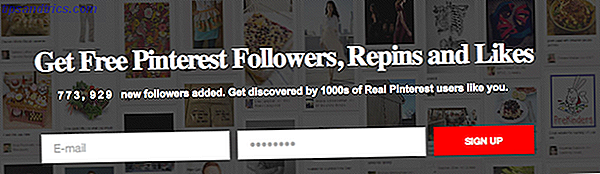O Steam pode ter revolucionado a forma como compramos e jogamos jogos, mas definitivamente não teve o mesmo impacto sobre como gerenciamos e organizamos nossas bibliotecas de jogos. Anteriormente, aficionados de jogos podiam passar várias horas trabalhando na melhor maneira de exibir sua coleção de jogos.
Você poderia dizer muito sobre uma pessoa do sistema que eles usaram. O que foi melhor? Alfabeticamente? Por gênero? Por editora? Por idade? Ninguém sabia, mas todos tinham uma metodologia.
Avanço rápido para hoje e os jogos são um pouco menos românticos. Você compra um título Steam (ou pegar um jogo Steam grátis 20 Melhores Jogos Grátis Steam que não vão enganar você para gastar dinheiro 20 Melhores Jogos Steam gratuitos que não vão enganar você para gastar dinheiro Procurando os melhores jogos Vapor grátis? Aqui São 20 jogos que você pode pegar no Steam sem nenhum custo que lhe proporcionarão horas de diversão. Leia mais) e esqueça. Se você tiver uma coleção extensa, talvez nem se lembre de possuir o título daqui a alguns meses.
A solução? Use o recurso de categorias do Steam!
Como Organizar Jogos Steam Usando Categorias
Considerando quantas pessoas usam o Steam, é notável que não haja mais pessoas conhecendo o recurso de categoria. Para definir uma categoria para qualquer jogo da sua biblioteca, siga as instruções abaixo:
- Abra o Steam.
- Vá para Biblioteca> Jogos .
- Clique com o botão direito do mouse no título para o qual você deseja definir uma categoria.
- Selecione Definir Categorias .
- Dê um nome à nova categoria. Os títulos das categorias estão limitados a 32 caracteres.
- Clique em Adicionar Categoria .
- Clique em OK para finalizar o processo.
Nota: Você também pode escolher uma das categorias pré-existentes em vez de criar uma nova na Etapa 5. Você pode adicionar um jogo a várias categorias.
Suas categorias aparecerão na sua lista de jogos no lado esquerdo da tela da Biblioteca. Se você quiser se livrar de uma categoria (por exemplo, se tiver cometido um erro de digitação ou tiver mudado de ideia), remova todos os jogos dela e a categoria será excluída automaticamente.
E lembre-se, as categorias são a única solução. Há muitas maneiras de organizar sua enorme biblioteca Steam A melhor maneira de organizar sua enorme biblioteca Steam A melhor maneira de organizar sua enorme biblioteca Steam É sua biblioteca Steam repleta de jogos que você nunca vai jogar. Se você tem mais jogos do que sabe o que fazer, essa ferramenta gratuita ajudará você a controlá-los. Consulte Mais informação .